笔记本怎么安装两个硬盘|电脑能安装两个硬盘吗
时间:2016-01-27 来源:互联网 浏览量:
笔记本电脑用久了之后,硬盘的容量就会慢慢变满,整个系统运作起来也会变慢,那么可以在电脑上安装两个硬盘吗?是可以的,下面就跟大家说说笔记本怎么安装两个硬盘。
安装硬盘的方法:
1、如果你是要先更换原有的硬盘,请先看我前面一个帖子,按照操作把原有的硬盘更换!如果你是直接在光驱位安装一块硬盘的话,那请直接看下面一个步骤。

2、首先,你要购买一块和自己笔记本光驱位型号一样的光驱位硬盘托架,要是在实体店买不到,可以选择淘宝,本人的就是直接在淘宝上买滴,切记购买前先咨询好,是否支持你的笔记本型号,否则装上也不能用,或者根本就装不上去。

3、硬盘托架到手后,先把购买托架时配送的胶钉安装如图所示装入相应位置,一共四个位置。
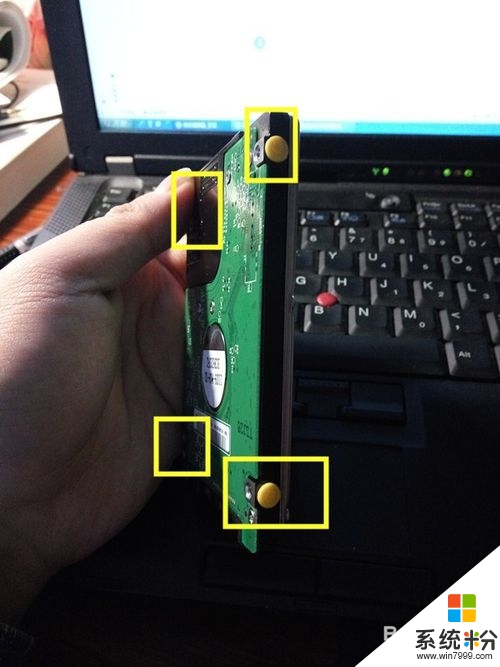
4、按照硬盘接口的方向(注意看接口,别装反了)把硬盘放入托架内。

5、按照装入的方向把硬盘往前推,让sata接口插入托架。

6、放下托架的后挡板,并确定硬盘已经固定好,没有晃动感。


7、将已经安装好硬盘的托架插入光驱位,确认插入后即可开机使用!感觉美美哒!(注意:硬盘的插入和拔出,必须是要在断电的情况下操作,否则容易烧坏你的本本,切记!!!)
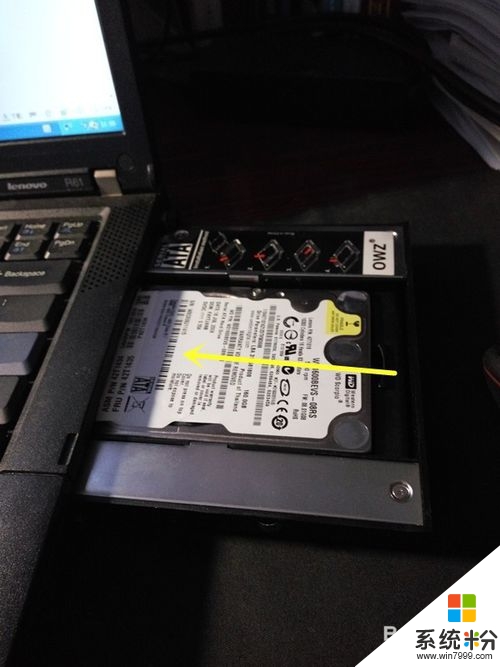
我要分享:
相关教程
- ·台式电脑怎样使用两个硬盘 台式电脑使用两个硬盘的方法
- ·如何安装两个系统 安装两个系统的方法
- ·笔记本安装新固态无法读取 电脑新增一个固态硬盘后不显示怎么办
- ·笔记本电脑安装鲁大师不显示硬盘温度该如何解决? 笔记本电脑安装鲁大师不显示硬盘温度该怎样解决?
- ·硬盘安装系统工具哪个好?硬盘安装有什么最新工具?
- ·笔记本电脑的硬盘可以做成硬盘盒吗 笔记本电脑硬盘拆下步骤
- ·戴尔笔记本怎么设置启动项 Dell电脑如何在Bios中设置启动项
- ·xls日期格式修改 Excel表格中日期格式修改教程
- ·苹果13电源键怎么设置关机 苹果13电源键关机步骤
- ·word表格内自动换行 Word文档表格单元格自动换行设置方法
